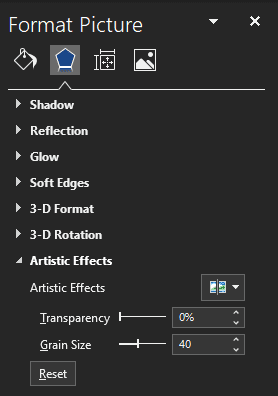Microsoft Word obsahuje řadu funkcí pro manipulaci s obrázky, které mohou být překvapivě flexibilní a výkonné. Zatímco funkce, které obsahuje, se nedají srovnávat se správným programem pro manipulaci s obrázky, stále poskytují snadný a rychlý přístup k působivé řadě efektů.
Jeden z efektů, které Word může použít na obrázky, se nazývá „Umělecké efekty“. Umělecké efekty aplikují na obrázek filtr, díky kterému může vypadat jako v určitém stylu. Například efekt „Film Grain“ aplikuje efekt zrnění připomínající staré filmy.
Jak k obrázkům přidat „Umělecké efekty“.
Abyste mohli efekt aplikovat, musíte nejprve do dokumentu vložit obrázek. Jakmile vyberete a importujete obrázek, klikněte na něj, abyste jej vybrali, a poté klikněte na kartu „Formát obrázku“ zcela vpravo na horní liště.

Na kartě Formát obrázku klikněte na „Umělecké efekty“, které se nachází v části „Upravit“. Jakmile na něj kliknete, zobrazí se rozbalovací nabídka se všemi efekty, které můžete použít. Když najedete myší na efekty, zobrazí se náhled v reálném čase, takže rychle zjistíte, který efekt se vám líbí.
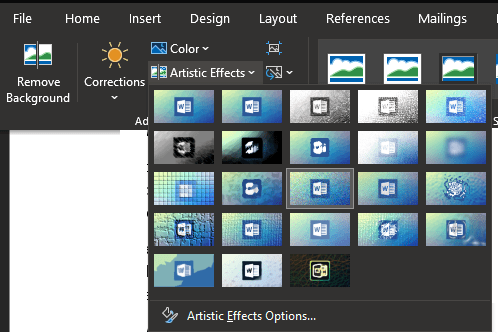
Jakmile si vyberete efekt, který se vám líbí, klikněte na „Možnosti uměleckých efektů“ ve spodní části rozbalovací nabídky. Tím se otevře panel nástrojů „Formátovat obrázek“ do sekce „Umělecké efekty“. zde můžete nakonfigurovat konkrétní efekt, který jste povolili.
Například efekt Zrnitost filmu má dva posuvníky pro konfiguraci možností „Průhlednost“ a „Velikost zrna“. Přesné možnosti dostupné pro každý efekt se liší, ale obecně existuje pouze jedna nebo dvě možnosti pro každý efekt.